أفضل 5 إصلاحات لعدم وجود صوت في حالة فيديو WhatsApp على iPhone
إلى جانب الصور ، يتيح لك WhatsApp أيضًا نشر حالة الفيديو باستخدام التطبيق على جهاز iPhone الخاص بك. هذا مشابه لنشر القصص على Instagram. يمكنك نشر وعرض حالة الفيديو لجهات اتصال WhatsApp الخاصة بك. ولكن ماذا لو لم تتمكن من سماع صوت مقاطع فيديو حالة WhatsApp؟
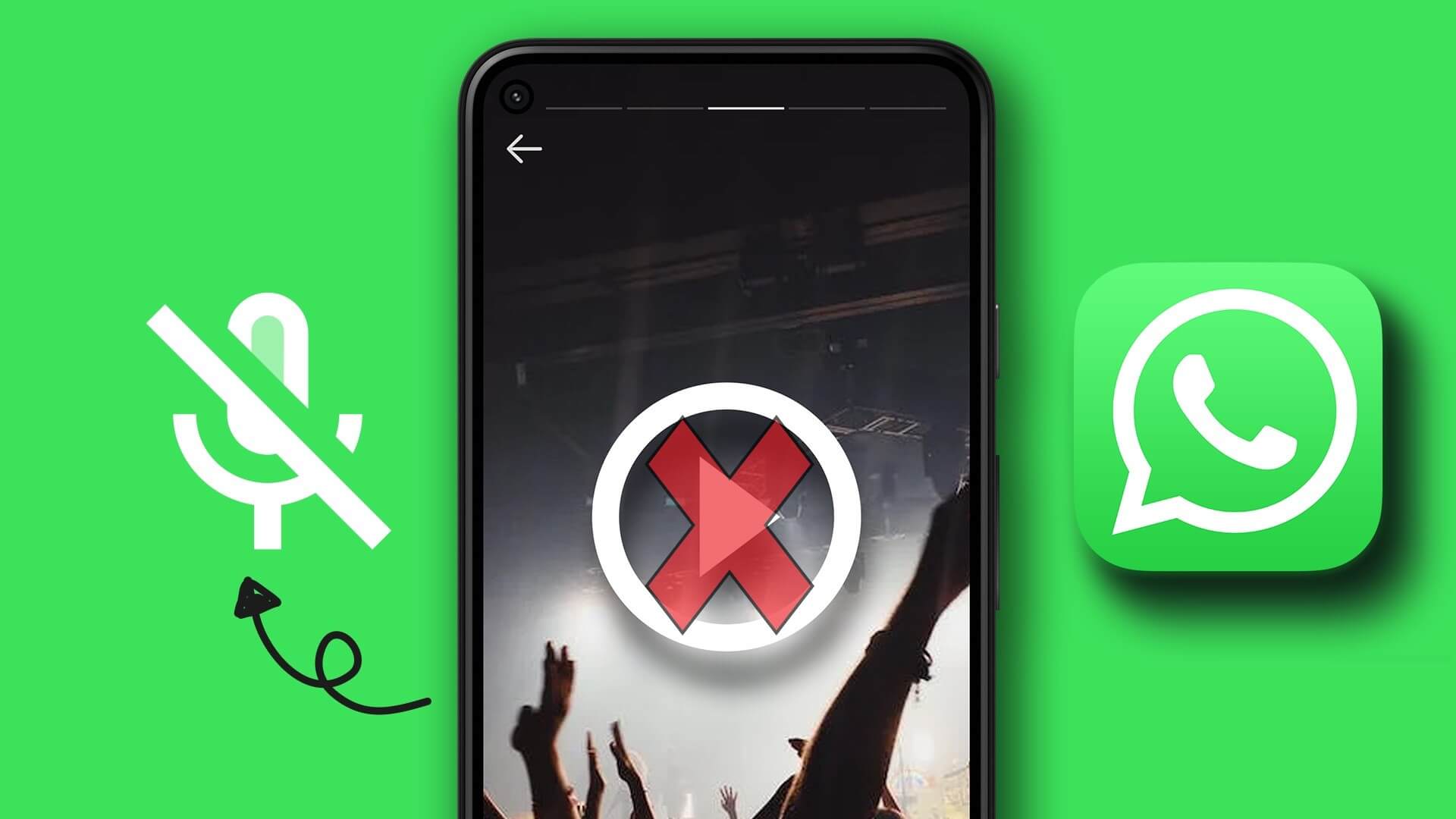
يمكن أن تتلف تجربة استخدام هذه الميزة على جهاز iPhone الخاص بك إذا لم تتمكن من سماع صوت حالة فيديو WhatsApp. لإصلاح هذه المشكلة ، نقدم لك أفضل الحلول لعدم وجود صوت في WhatsApp Video Status على iPhone.
1. تحقق من مستوى الصوت لهاتفك IPHONE
ربما تكون قد خفضت مستويات الصوت في جهاز iPhone الخاص بك لتجنب إزعاج أي شخص من حولك. بالطبع ، قد لا تدرك أو تتذكر ذلك طوال الوقت. لذلك من الواضح أنك تقوم بزيادة مستويات الصوت للتحقق مما إذا كان بإمكانك سماع الصوت من حالة فيديو WhatsApp الخاصة بك أو لجهة الاتصال الخاصة بك. إليك كيفية التحقق من مستويات الصوت في WhatsApp Video Status.
الخطوة 1: افتح تطبيق WhatsApp على جهاز iPhone الخاص بك.
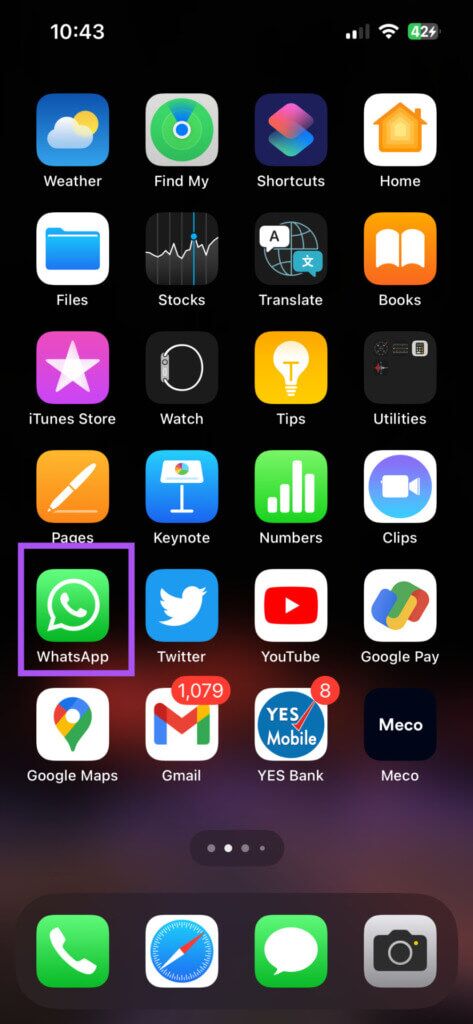
الخطوة 2: اضغط على أيقونة الحالة في الزاوية اليسرى السفلية.
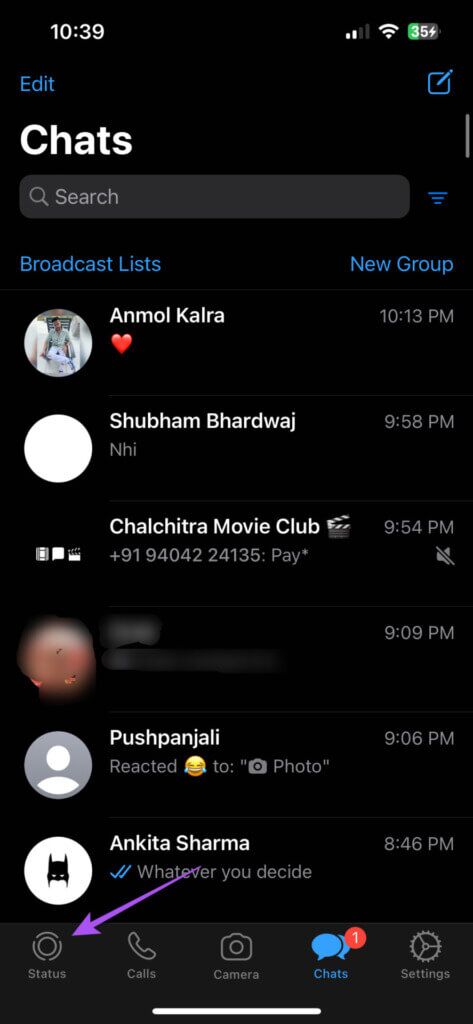
الخطوة 3: اضغط على حالتك أو حالة فيديو جهة الاتصال الخاصة بك.
الخطوة 4: اضغط على زر رفع الصوت على الجانب الأيسر من جهاز iPhone الخاص بك.
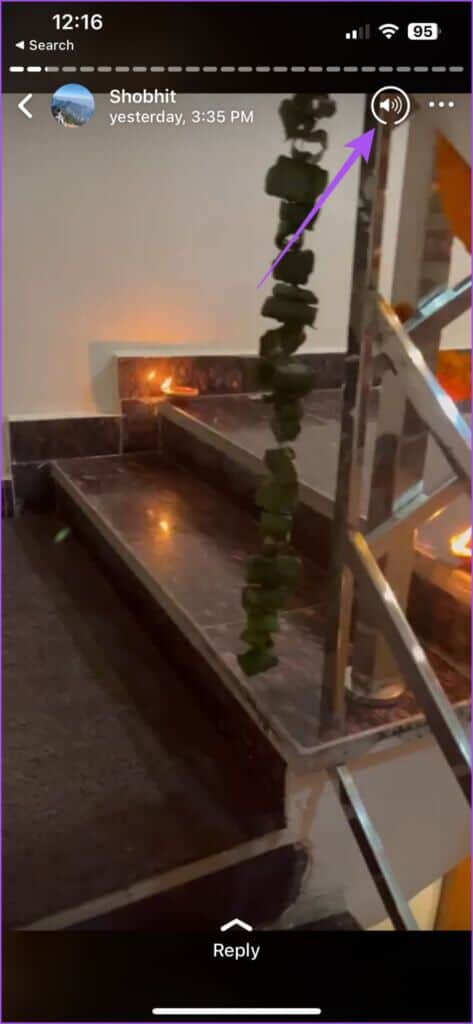
سترى أيقونة مستوى الصوت في الزاوية العلوية اليسرى مع شريط تقدم دائري لزيادة حجم الصوت وتقليله. قم بزيادة مستوى الصوت ومعرفة ما إذا كان يمكنك سماع الصوت.
2. تعطيل الوضع الصامت
إذا لم تساعد زيادة مستويات الصوت ، فيجب عليك الآن التحقق مما إذا كنت قد قمت بتمكين الوضع الصامت على جهاز iPhone الخاص بك. على الرغم من أنه يهدف إلى إسكات الإشعارات ، يمكنك محاولة تعطيله ومعرفة ما إذا كان صوت WhatsApp Video Status قد تمت استعادته. لتعطيل الوضع الصامت ، حرك المفتاح الموجود أعلى الجانب الأيسر من جهاز iPhone وانتقل إلى وضع Ringer.
بعد تعطيل الوضع الصامت ، إليك كيفية التحقق من مستويات الصوت على جهاز iPhone الخاص بك.
الخطوة 1: افتح الإعدادات على جهاز iPhone الخاص بك.
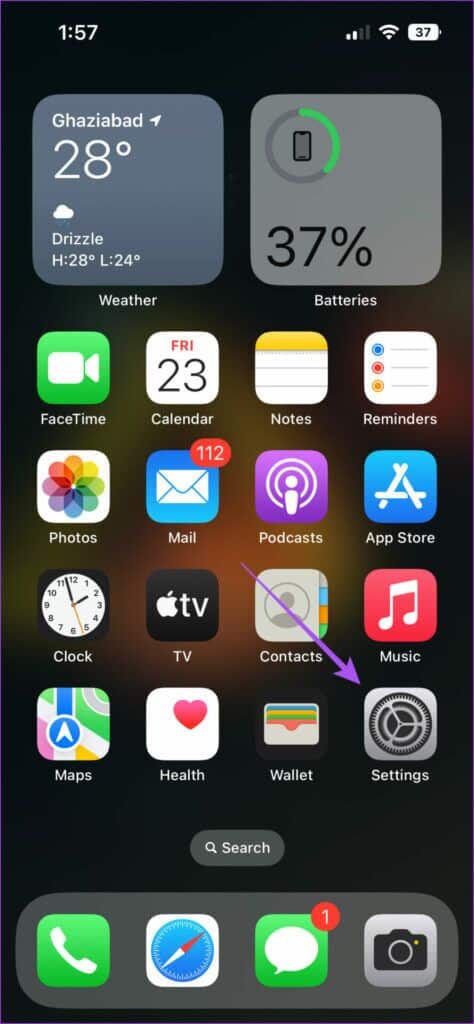
الخطوة 2: قم بالتمرير لأسفل وانقر على الصوت واللمس.
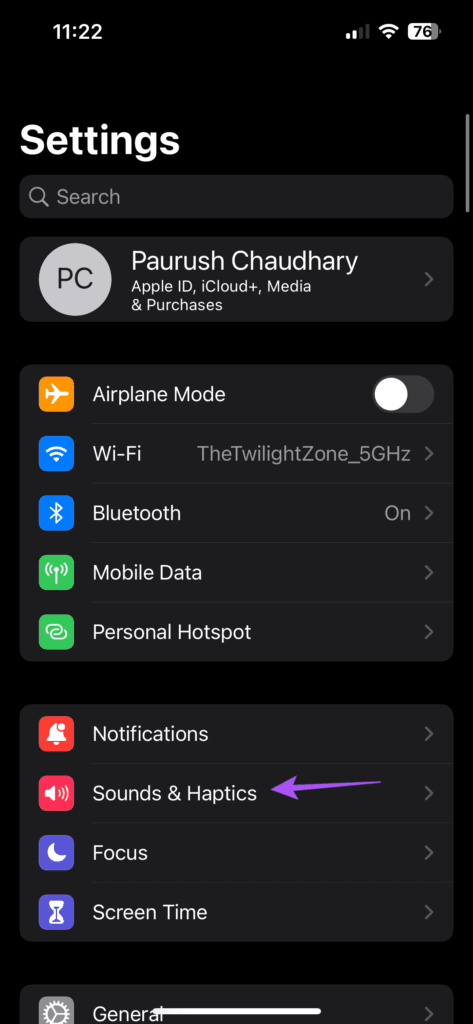
الخطوة 3: ضمن رنين وتنبيهات ، اسحب شريط التمرير باتجاه اليمين لزيادة مستويات الصوت.
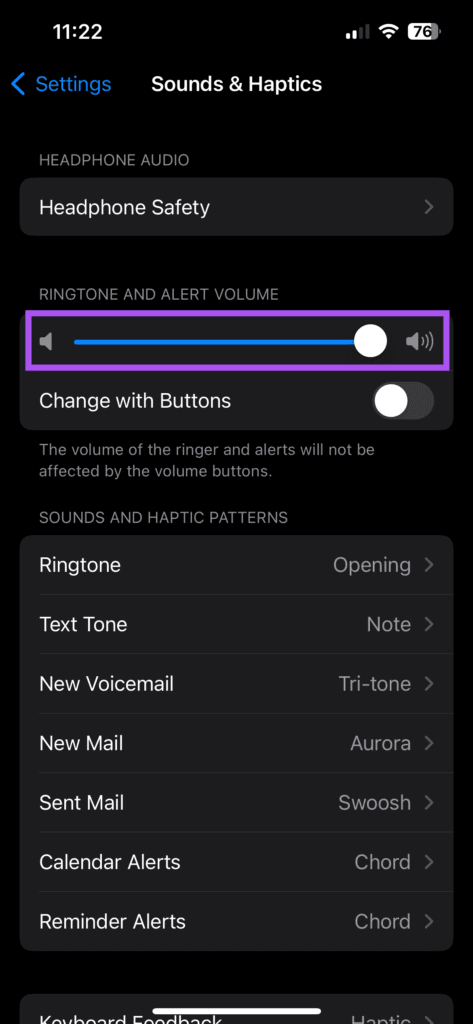
الخطوة 4: أغلق تطبيق الإعدادات وافتح WhatsApp للتحقق من حل المشكلة.
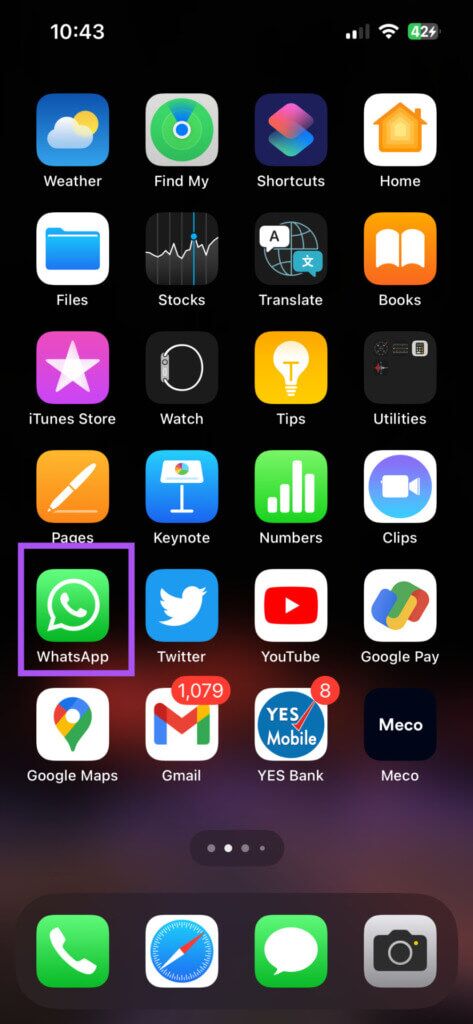
3. تحقق مما إذا تم تمكين حالة الصوت أثناء التحميل
أثناء تحميل مقاطع الفيديو على أنها WhatsApp Status ، يتيح لك التطبيق كتم الصوت. يجب عليك التحقق مما إذا كان هذا الخيار لكتم الصوت قد تم تعطيله. إليك كيفية القيام بذلك.
الخطوة 1؛ افتح تطبيق WhatsApp على جهاز iPhone الخاص بك.
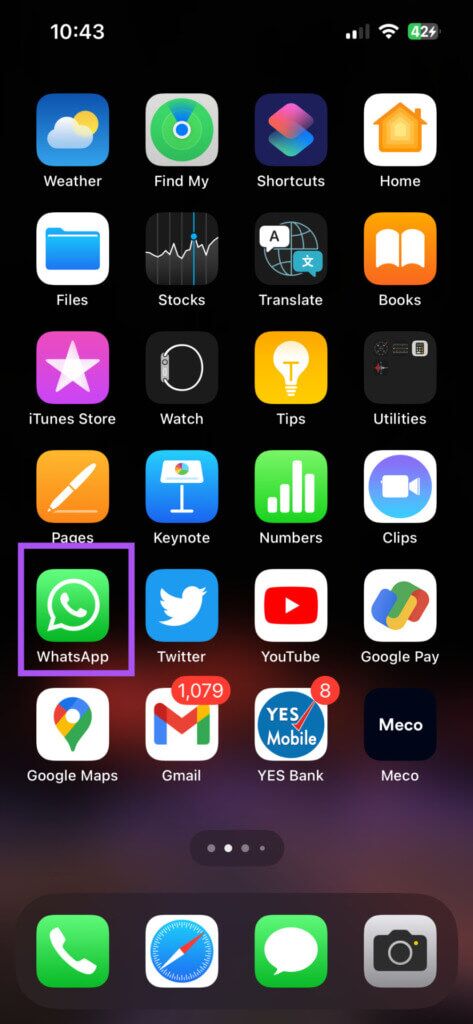
الخطوة 2: اضغط على أيقونة الحالة في الزاوية اليسرى السفلية.
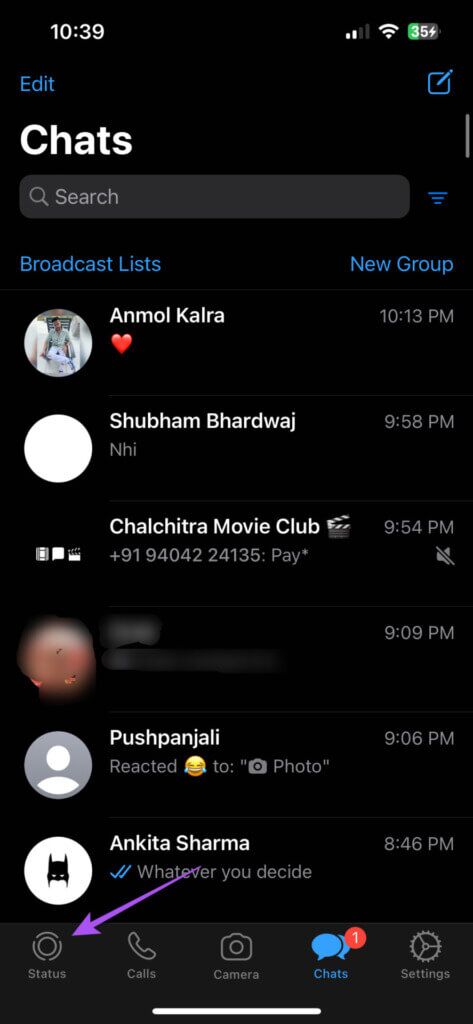
الخطوة 3: اضغط على أيقونة إضافة حالتي لتحميل حالة الفيديو الخاصة بك.
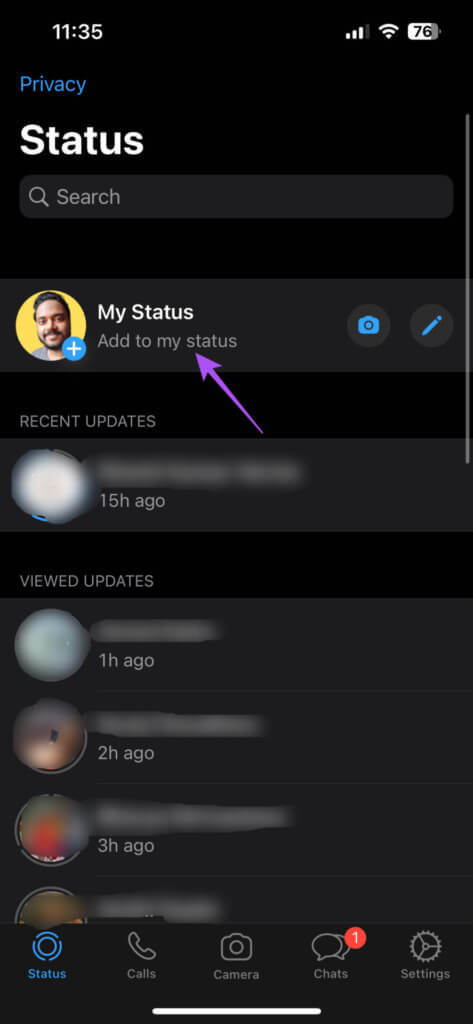
الخطوة 4: بعد تحديد الفيديو ، انقر فوق أيقونة الصوت في الزاوية العلوية اليسرى لتمكينه.
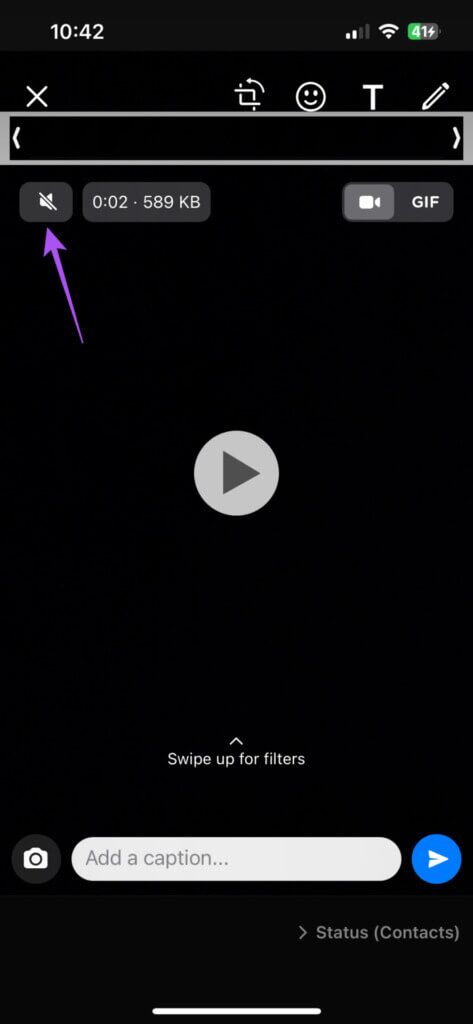
يجب عليك أيضًا التأكد من عدم تحديد خيار حالة التحميل كـ GIF.
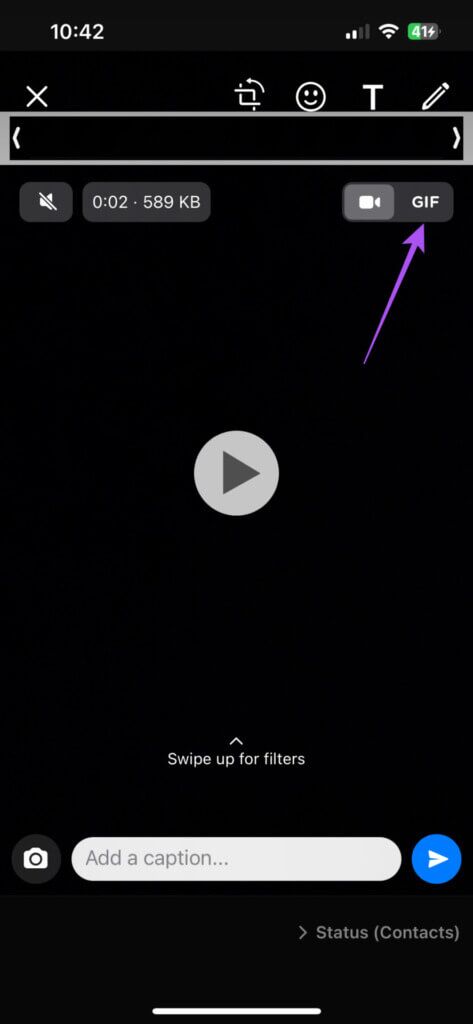
الخطوة 5: قم بتحميل حالة الفيديو وتحقق من حل المشكلة.
4. إيقاف WhatsApp بالقوة وإعادة تشغيله
إذا كان WhatsApp يعمل في الخلفية على جهاز iPhone الخاص بك لبعض الوقت ، فنحن نقترح عليك إيقافه وإعادة تشغيله. سيؤدي هذا إلى إعادة تعيين جميع وظائف التطبيق ومنحه بداية جديدة. يساعد هذا الحل في حل أنواع مختلفة من التطبيقات المعطلة.
الخطوة 1: على الشاشة الرئيسية لجهاز iPhone ، اسحب لأعلى مع الاستمرار للكشف عن نوافذ التطبيقات في الخلفية.
الخطوة 2: ابحث عن WhatsApp واسحب لأعلى لإزالته من الخلفية.
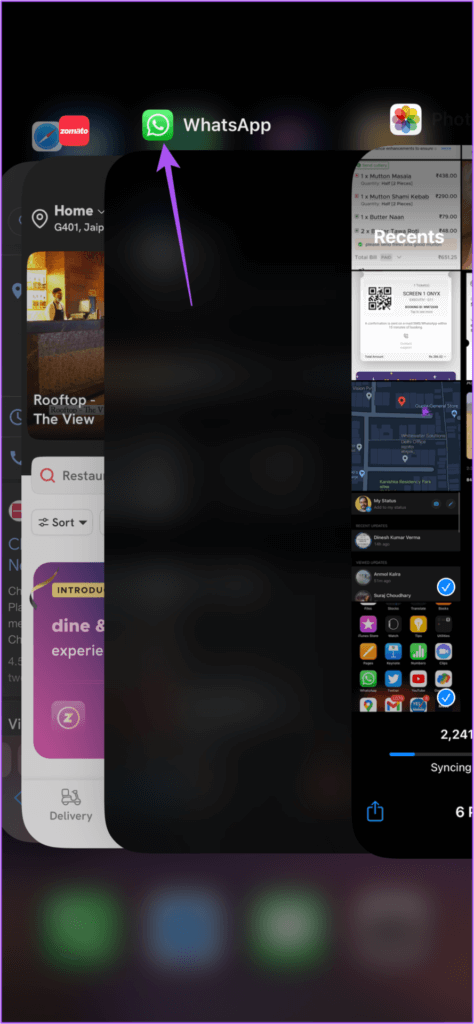
الخطوة 3: أعد فتح WhatsApp للتحقق من حل المشكلة.
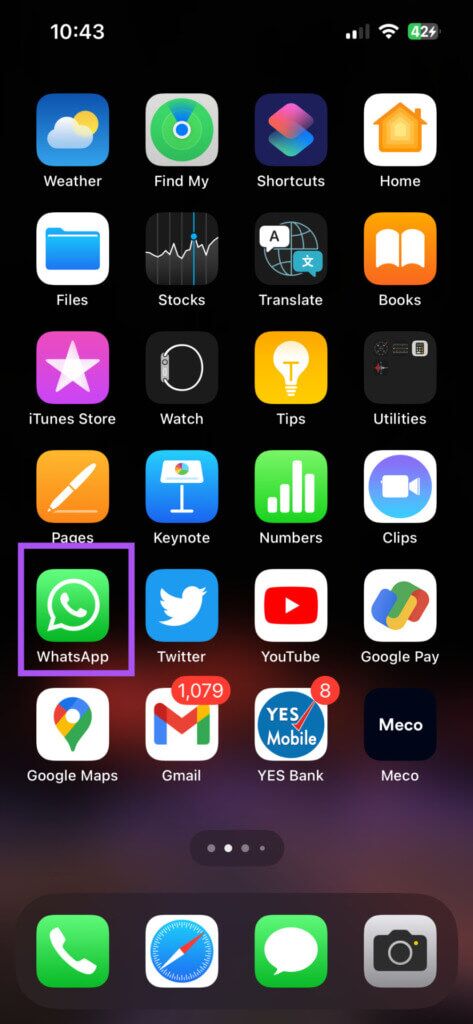
5. تحديث WHATSAPP
إذا كنت لا تزال غير قادر على سماع صوت حالة فيديو WhatsApp أو صوت جهات الاتصال الخاصة بك ، فتحقق من تحديث التطبيق. قد يحتوي الإصدار الحالي من WhatsApp على جهاز iPhone الخاص بك على بعض الأخطاء أو الثغرات التي تحد من هذه الوظيفة أثناء تحميل حالة الفيديو.
الخطوة 1: افتح متجر التطبيقات على جهاز iPhone الخاص بك.
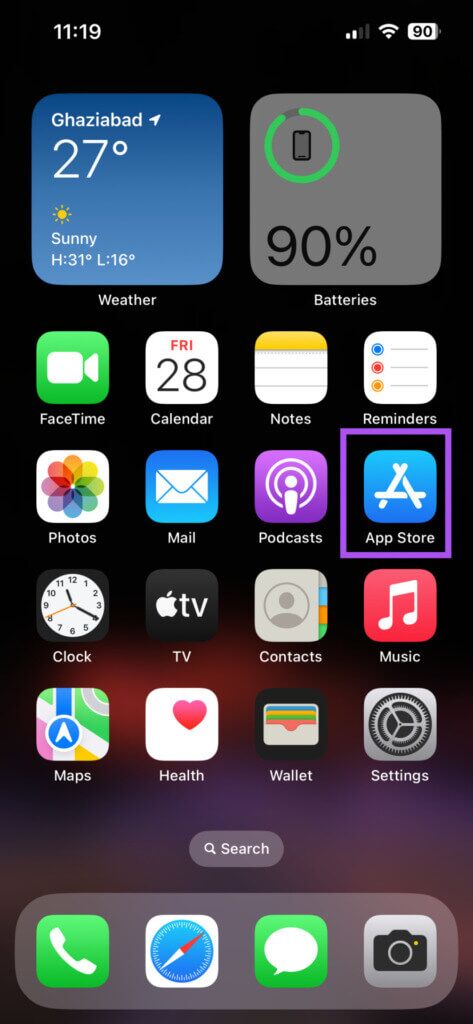
الخطوة 2: اضغط على أيقونة ملفك الشخصي في الزاوية العلوية اليمنى.
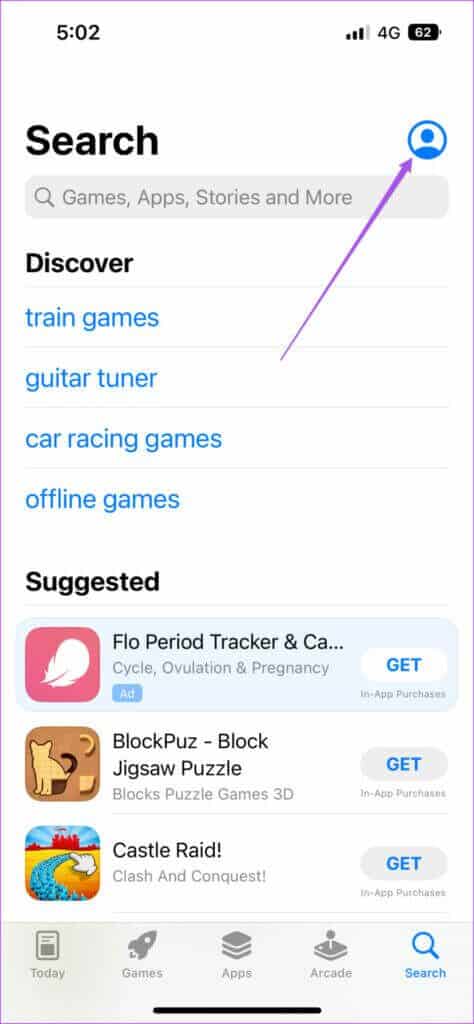
الخطوة 3: اسحب لأسفل للتحديث والتحقق من تحديثات التطبيق.
الخطوة 4: في حالة توفر تحديث ، قم بتنزيله وتثبيته.
الخطوة 5: أغلق متجر التطبيقات وافتح WhatsApp للتحقق من حل المشكلة.
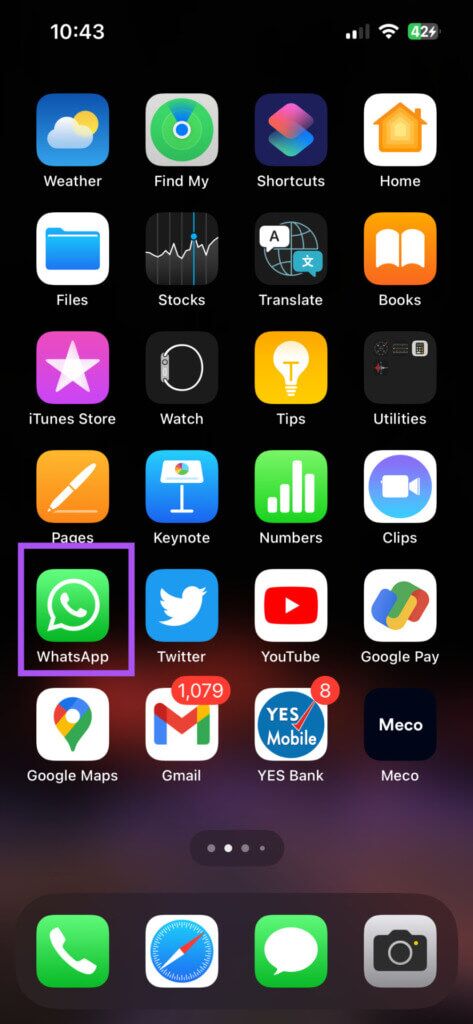
تصحيح الصوت في حالة WHATSAPP
يسمح لك WhatsApp Status بنشر الصور ومقاطع الفيديو مع جهات الاتصال الخاصة بك. يمكنك أيضًا الرد على حالة WhatsApp الخاصة بشخص ما أو الرد باستخدام الرموز التعبيرية. ولكن إذا كنت تواجه مشكلات في تحميل حالة WhatsApp الخاصة بك أيضًا ، فيمكنك قراءة منشورنا الذي يقترح حلولًا لإصلاح خطأ حالة WhatsApp التي لا يمكنه الإرسال على iPhone و Android.
